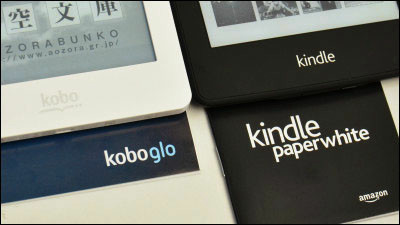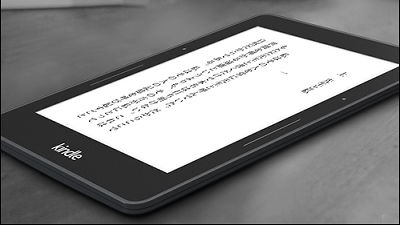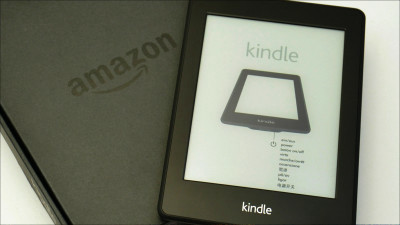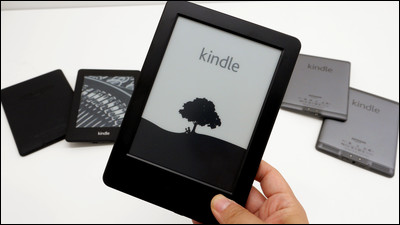軽くて充電無しで8週間使用可能な「Kindle Paperwhite」2013年モデルのムービー&フォトレビュー
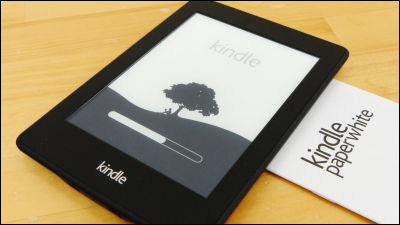
最先端のe-inkスクリーンを使用した事で、明るい日差しの中でも光の反射を気にせずに紙の書籍と同じ感覚で電子書籍を読むことができ、内蔵型ライト搭載によって暗い場所でも快適な読書が可能、ワイヤレス接続をオフにしていれば最長で8週間もバッテリーが持続し、購入した本はクラウド上に保存されているので重さ約200gの端末さえ持っていればいつでもどこでも何冊でも本を読む事ができる電子書籍リーダーが「Kindle Paperwhite」です。
2012年に販売された「Kindle Paperwhite 3G」の本体レビューを行いましたが、そんなKindle Paperwhiteの2013年ニューモデルが登場、本体容量が4GB(使用可能領域は約3.1GB)に増量されて、最大4000冊の本が保存できるようになっており、他にも新機能が複数追加されたとのことなので実際に購入してみました。
Kindle Paperwhite - 最高の読書体験、そのための電子書籍リーダー
http://www.amazon.co.jp/dp/B00CTUMNAO
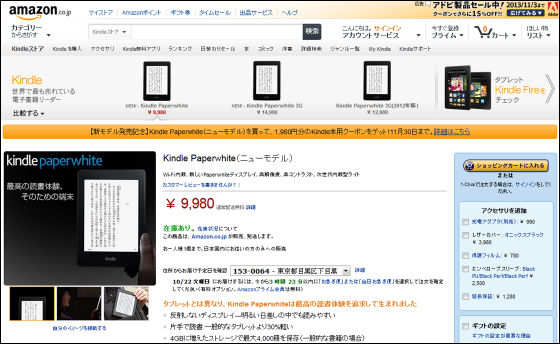
Kindle Paperwhiteは箱に伝票が直貼りで配送されてきました。
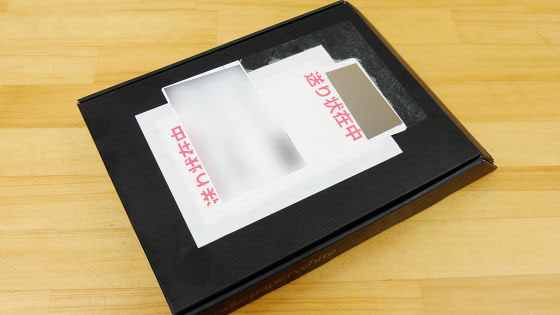
箱にはKindle Paperwhiteの文字。

さっそく箱をペリペリ。

開封……

箱の中には保証書・スタートガイド・Kindle Paperwhite・充電用USBケーブルが入っていました。
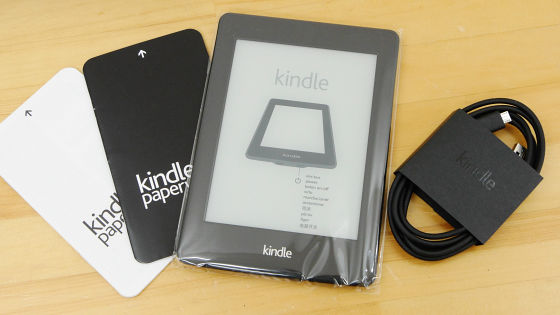
これがKindle Paperwhite、スクリーンサイズは6インチ
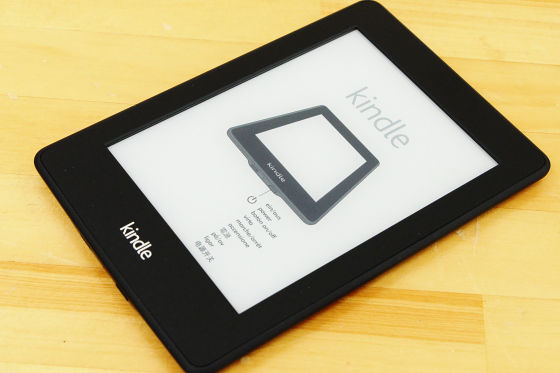
背面

天面

底面には充電/接続用のmicroUSBポート

左側面

右側面

というわけで、ざっと外見を見回したので起動します。
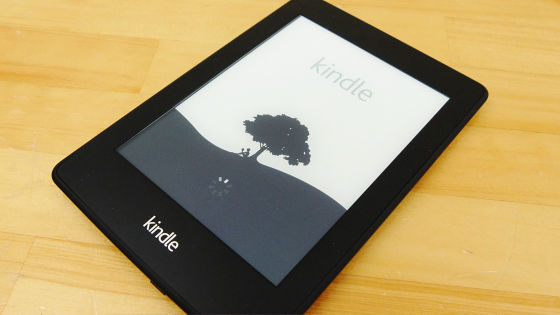
初回起動時には使用言語や……
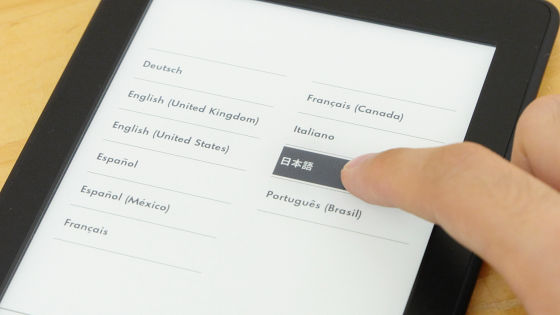
Wi-Fi接続設定
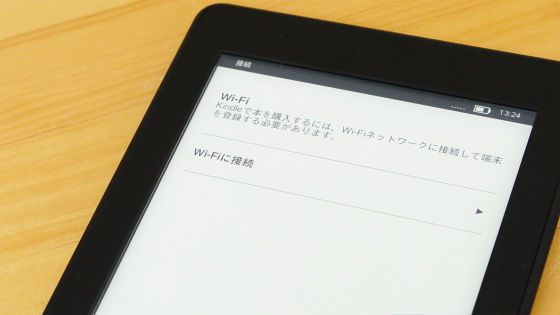
Amazonアカウントの設定などがあります。
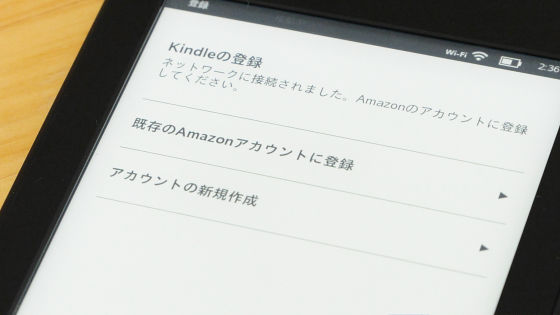
そして軽いチュートリアルがスタート。Kindle Paperwhiteではクラウド上の本をいつでもダウンロードして読むことができます。

本のページをめくる際は画面の左側から中央にかけてのエリアをタップ。
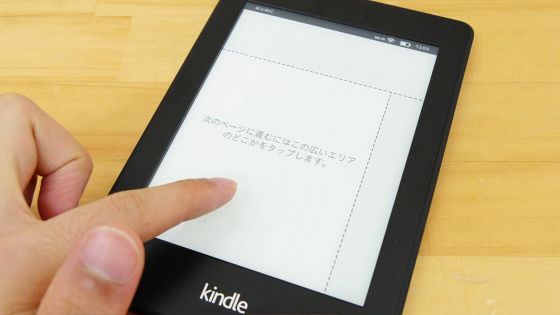
ページを戻りたい際は画面右端のエリアをタップ。
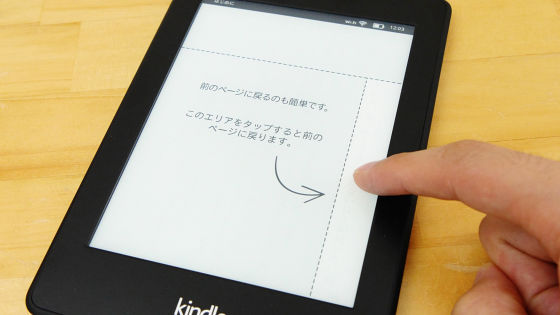
ツールバーを表示させる際は画面上部をタップすればOK。

ツールバーはこんな感じで、ここからホームに戻ったり画面の明るさや文字のサイズを調整したりが可能になります。
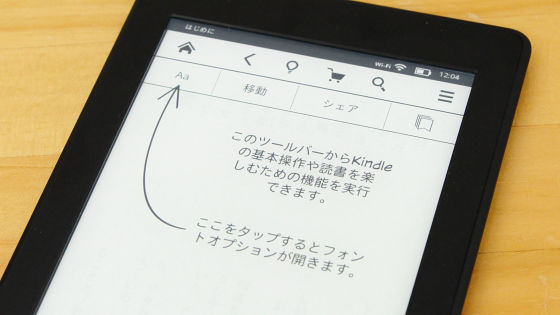
というわけで初期設定が終了、これがKindle Paperwhiteのホーム画面になります。
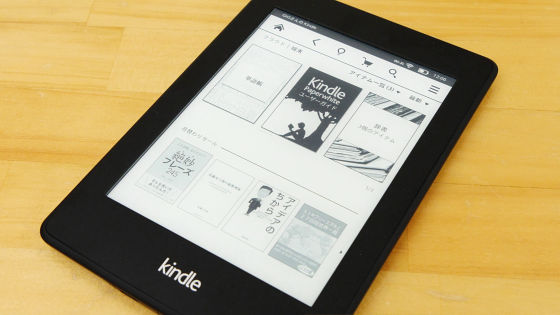
ここで、左からiPad mini、Nexus 7、Kindle Paperwhiteを並べてみました。Kindle Paperwhiteは6インチスクリーンの電子書籍リーダーなので7インチタブレットたちよりも少し小さめのサイズ感です。

厚みも大差なし。

ただし手に持ってみるとタブレットたちとは別次元の軽さで、これなら手に持ったまま通勤通学中に読書をしても全然苦にならない感じ。

なお、実際の重量は205グラム。
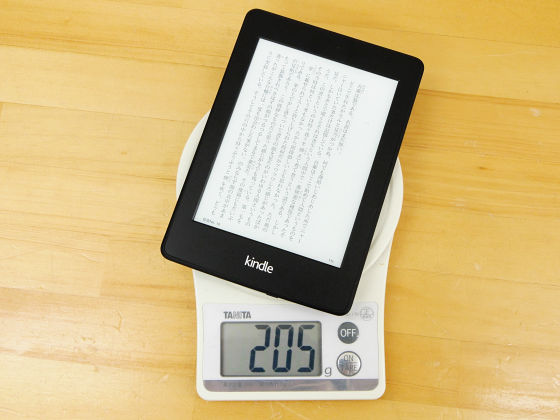
本を開いてみるとこんな感じ。
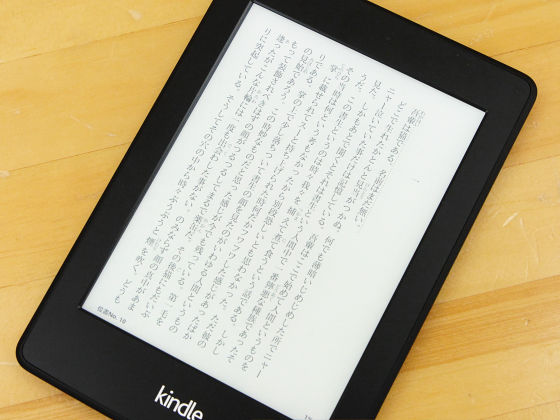
長時間の読書でも疲れにくい最新のe-inkスクリーン搭載で、LEDディスプレイなどよりも文字が読みやすくなっている印象です。
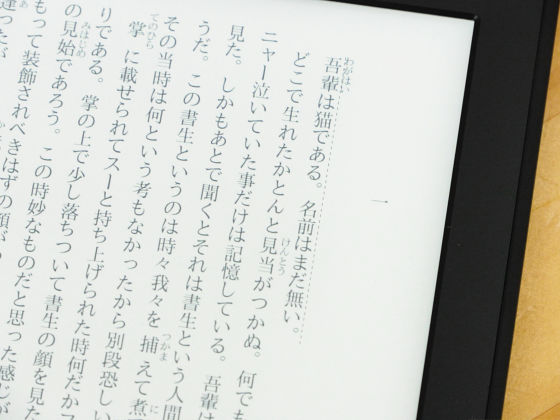
明るい場所ならライトを最小限にしていても難なく文字を読むことができます。
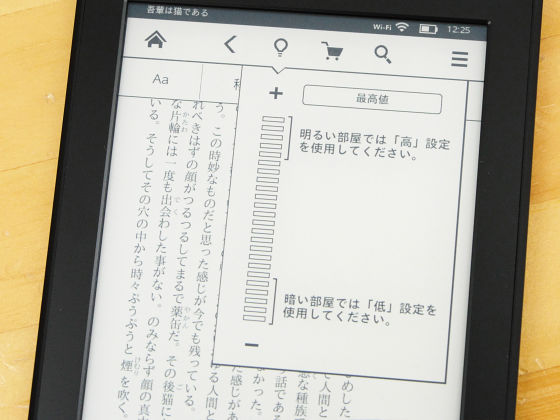
暗闇でも内蔵ライトのおかげで読書の続行が可能になるのも見逃せない点。
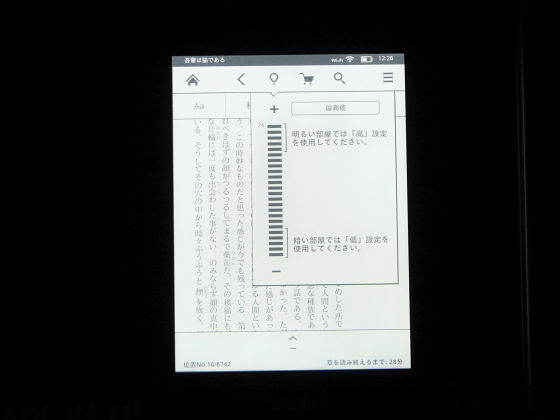
次に、ツールバー下部をタップ。
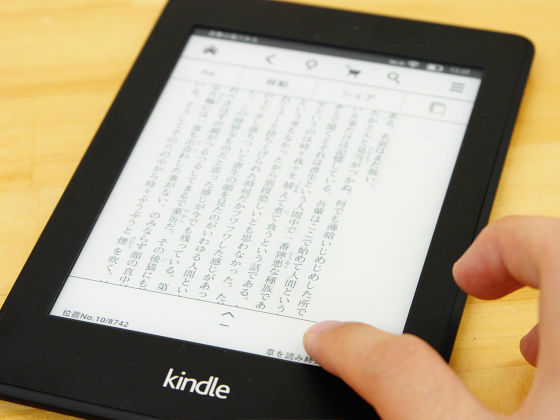
すると表示されるこの画面がニューモデルのKindle Paperwhiteに搭載されたPage Flip機能。
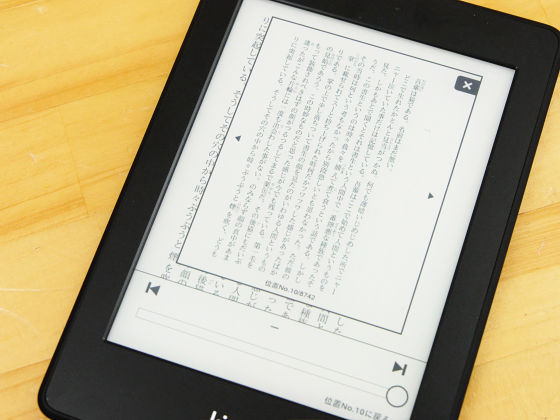
画面中央に表示されるページのサムネイル横のアイコンをタップすればページを1枚1枚めくることが可能。
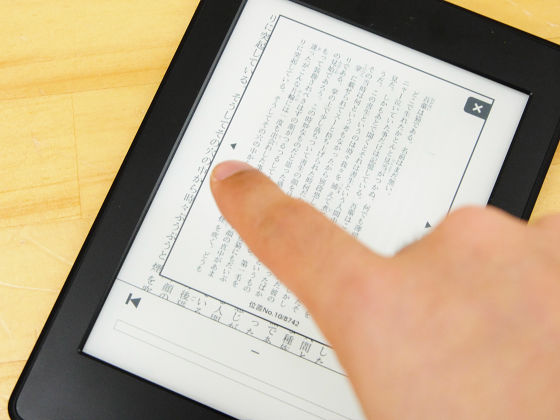
画面下部のアイコンをタップで章を移動。
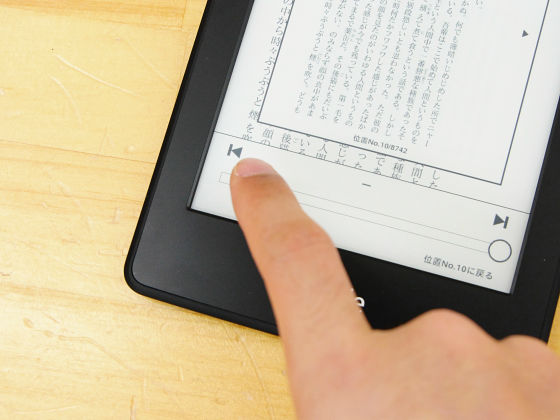
そしてスクロールバーを動かせば、本全体の中で自由にページの移動が可能になります。
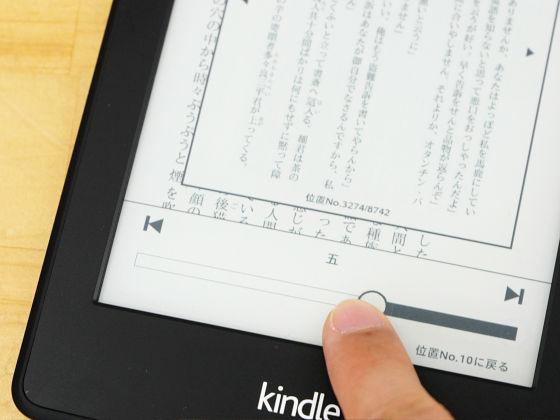
実際にPage Flip機能を使用している様子は、以下のムービーで見ることができます。
Kindle PaperwhiteニューモデルのPage Flip機能を使ってみた - YouTube
さらに、新しいKindle Paperwhiteの検索機能では、辞書とWikipediaとが統合されています。気になる文字をタップ……

すると辞書が表示されます。
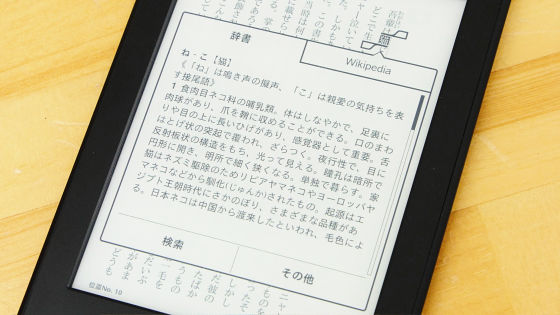
辞書と同時にWikipediaでの検索結果も表示されるようになったので、より広範囲の単語や用語をキャッチアップできるようになったというわけ。
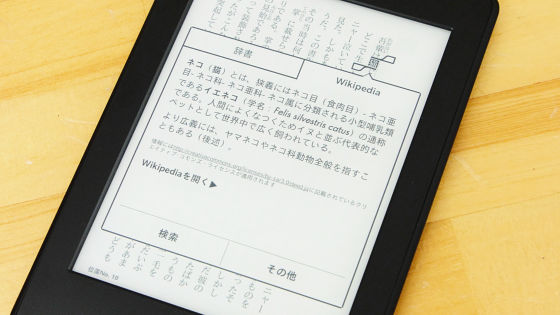
さらに、ホーム画面に新しく加わっている「単語帳」をタップ。
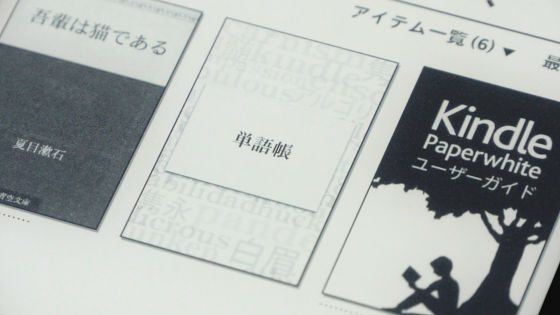
するとこんな画面が開き、検索機能で検索した言葉が表示されています。
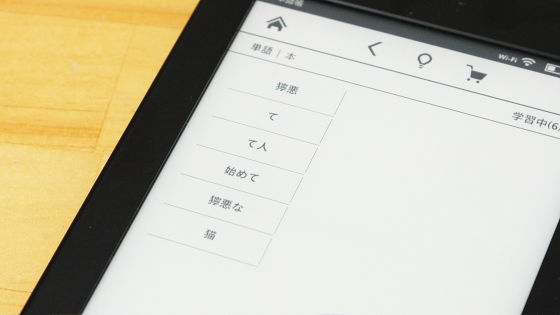
この画面の下部にある「フラッシュカード」をタップすれば……

こんな感じの単語カードが表示され、検索した単語の意味をしっかり覚えているかのテストが行える、というわけです。

Kindle Paperwhiteには専用アダプタが付属していないので、Amazon Kindle Paperwhite充電器などを購入しておくと便利。
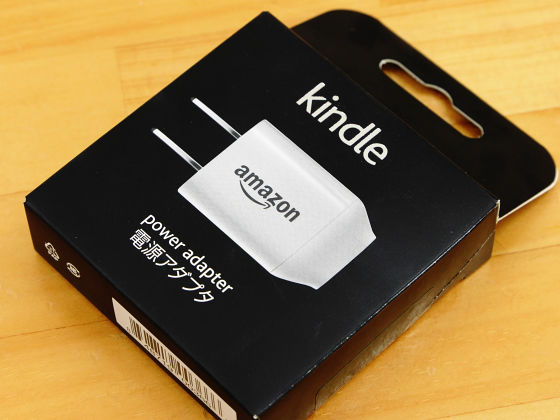
パカリ。

この充電アダプタがあれば……


こんな感じで電源に直接接続して充電が可能になります。

なお、Kindle Paperwhiteの充電時はmicroUSBポート横のランプがオレンジ色に点灯します。

◆Kindle Paperwhite製品詳細
ディスプレイ:Carta電子ペーパー技術採用6インチPaperwhiteディスプレイ、解像度212ppi、次世代内蔵型ライト、フォント最適化技術、16階調グレースケール
サイズ:169mm×117mm×9.1mm
重量:206グラム
システム要件:ワイヤレス接続対応、コンテンツのダウンロード時にPC不要
容量:4GB(使用可能領域約3.1GB)
クラウド:Amazonのコンテンツはすべて無料でクラウドに保存可能
バッテリー:明るさ設定10、ワイヤレス接続オフで1日30分使用した場合、1回の充電で最長8週間利用可能。ワイヤレス接続およびライトの使用によって利用できる時間は異なります
充電時間:PCからUSB経由で充電で約4時間
Wi-Fi接続:802.11b、802.11g、または802.11n (bまたはgの互換モード) 標準規格を使用した、公共およびプライベートネットワークまたは無線LANスポット、パスワード認証によるWEP、WPAおよびWPA2セキュリティに対応
対応ファイルフォーマット:Kindle(AZW3)、TXT、PDF、保護されていないMOBI、PRCに対応。HTML、DOC、DOCX、JPEG、GIF、PNG、BMPは変換して対応
ユーザーヘルプ:スタートガイド(同梱、PDF)、Kindleユーザーズガイド(端末にプリインストール、PDF)。その他の情報はヘルプページで参照できます
保証とサービス:1年限定保証付き。国内の場合、オプションで別売の延長保証をご利用いただけます。Kindle の使用時は利用規約が適用されます
同梱内容:Kindle Paperwhite、USB 2.0充電ケーブル、保証書、スタートガイド(PDF)
なお、Kindle Paperwhite(ニューモデル)は税込9980円で、販売されています。
Kindle Paperwhite - 最高の読書体験、そのための電子書籍リーダー
http://www.amazon.co.jp/dp/B00CTUMNAO
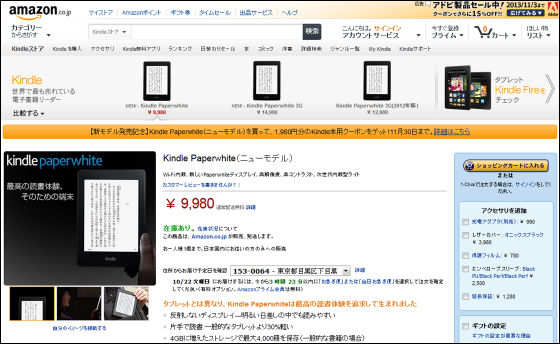
・続き
Kindle Paperwhiteの2013年モデルと2012年モデルでページめくりスピードを比べてみた - GIGAZINE
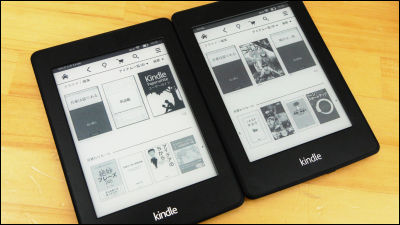
・関連記事
Amazonの6インチ電子書籍リーダー「Kindle Paperwhite 3G」の本体フォトレビュー - GIGAZINE
Amazonの「Kindle Paperwhite(ニューモデル)」が日本でも9000円台から予約開始、Wi-Fiモデルは1980円分のクーポン付き - GIGAZINE
Amazon「Kindle Fire HDX 7」をバラバラに分解、中身はどうなっているのか? - GIGAZINE
「Kindle Fire」「Kindle Fire HD」が大体どんな感じかわかるフォト&ムービーレビュー、わずか1万円台のAmazonの7インチタブレット - GIGAZINE
電子書籍リーダーではなくAndroidタブレットとしての「Kindle Fire HD」を体験してみた - GIGAZINE
Amazonのタッチ操作可能な電子書籍リーダー「Kindle Touch」を使ってみた - GIGAZINE
「kobo glo」と「Kindle Paperwhite 3G」の大きさ、反応速度など比較検証レビュー - GIGAZINE
日本の電子書籍の来るべき未来、AmazonのKindle戦略を徹底解説 - GIGAZINE
・関連コンテンツ